CAD中调用【起点、圆心、端点】绘制圆弧方法?
1、打开文件。
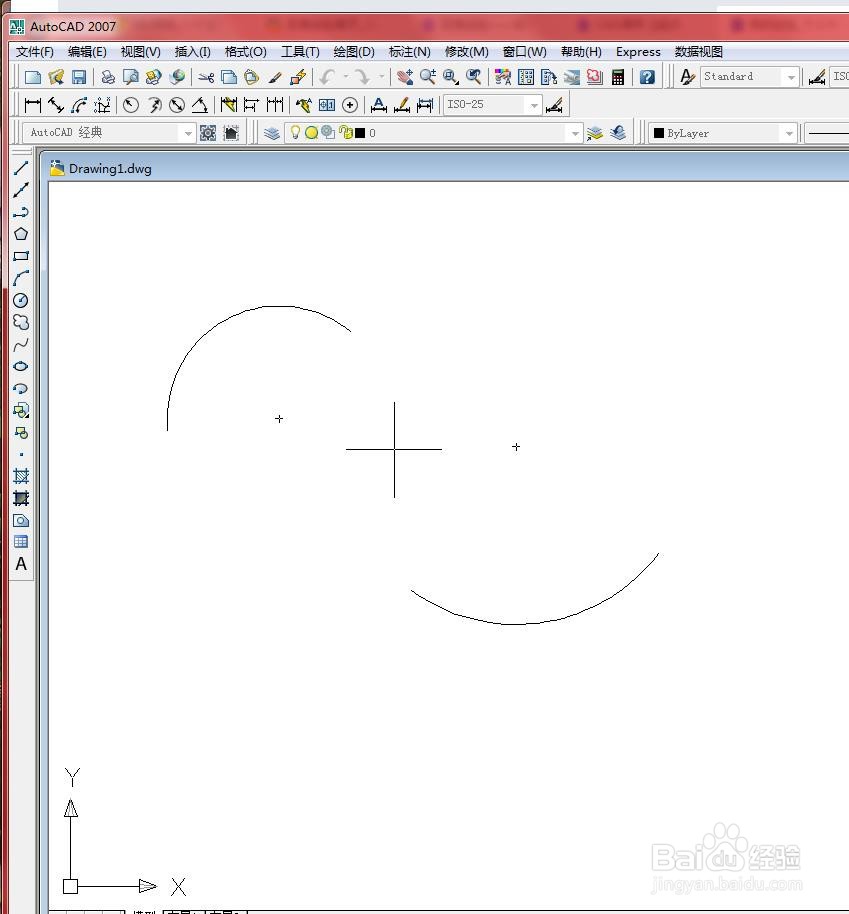
2、第一种:选择【绘图】/【圆弧】/【起点、圆心、端点】菜单命令,如下图所示
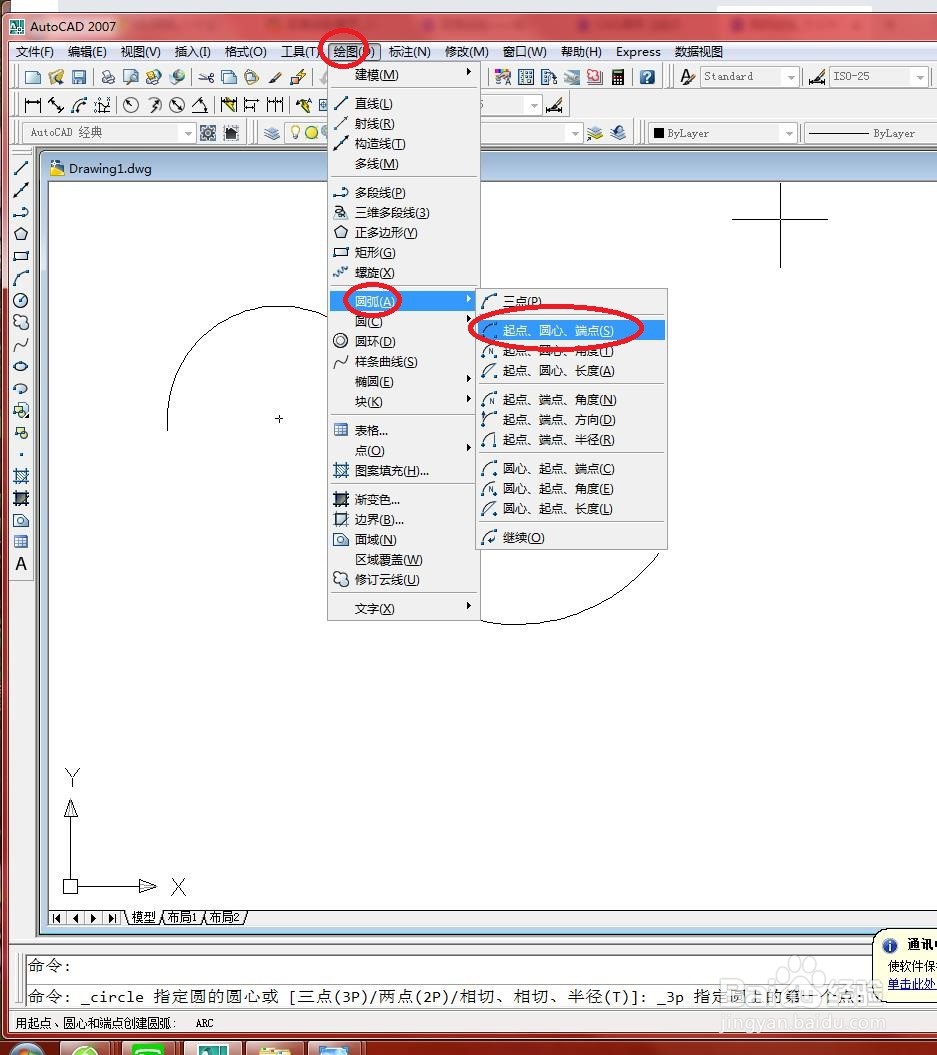
3、然后在绘图区域中捕捉起点、圆心、端点绘制圆弧。
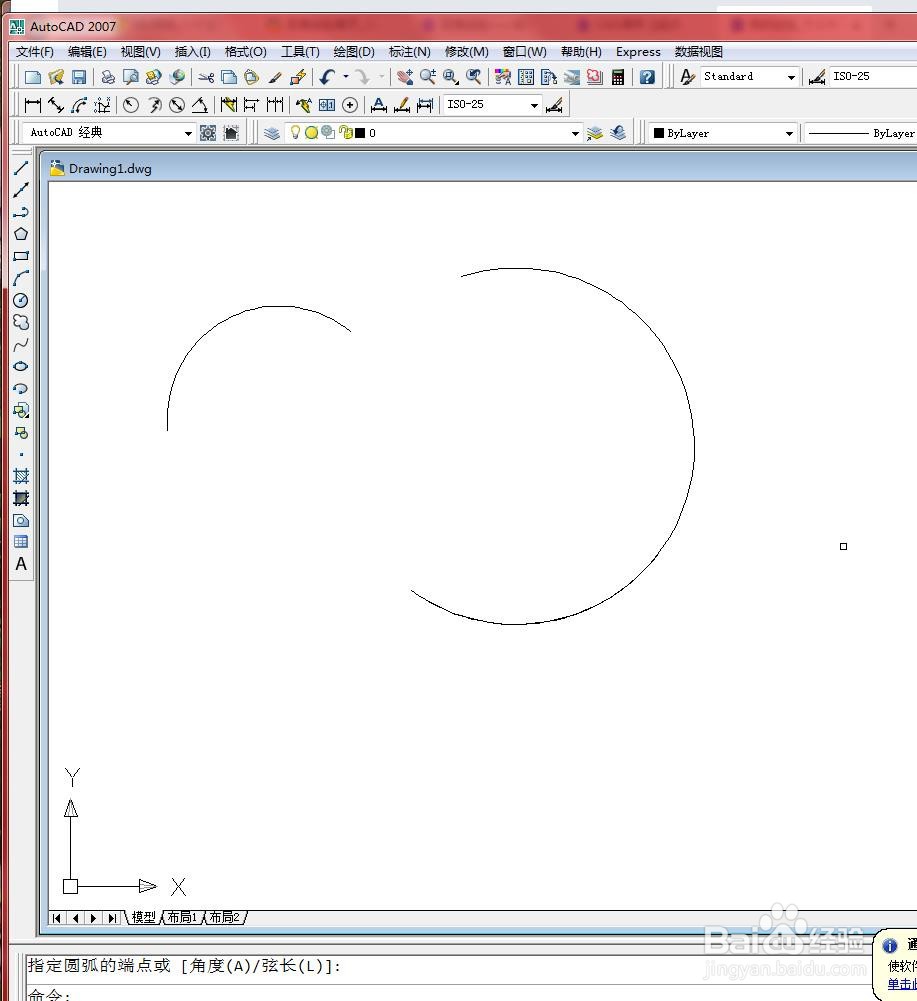
4、第二种:在命令行中输入“A”并按【Enter】键确认,如下图所示
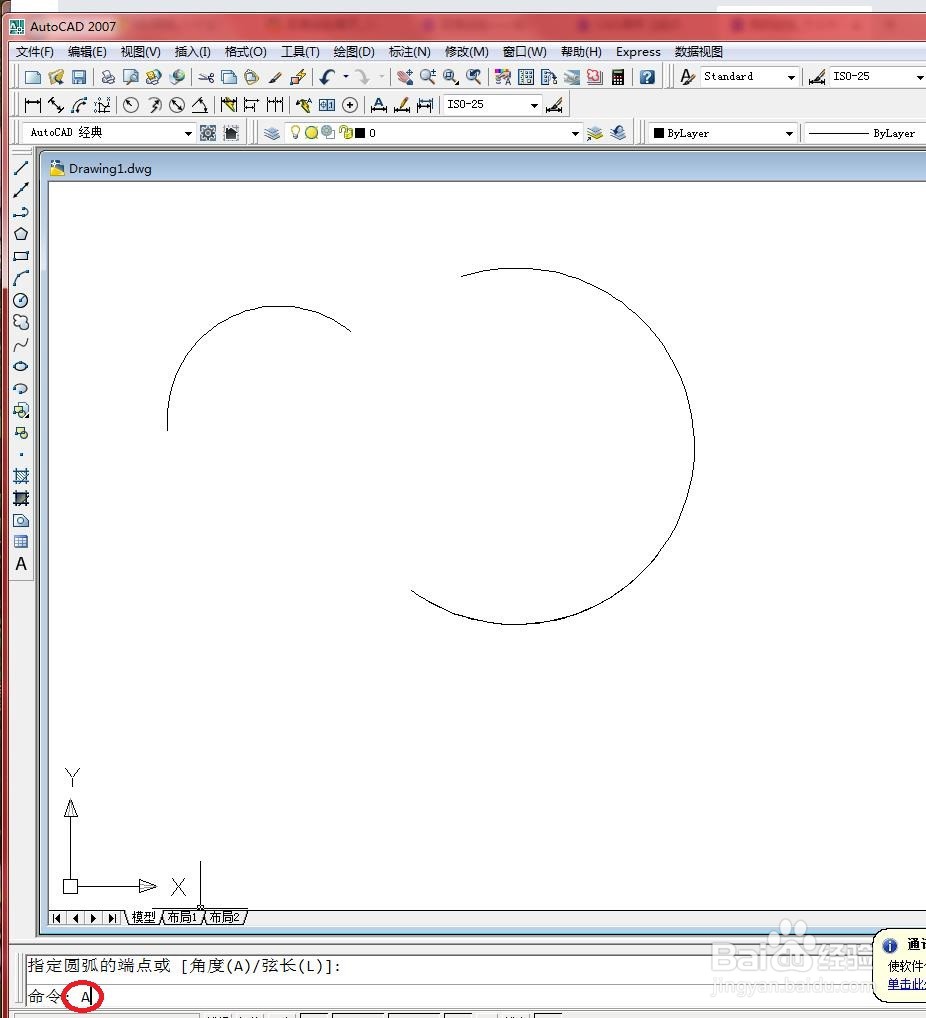
5、然后根据命令行提示进行操作,如下图所示
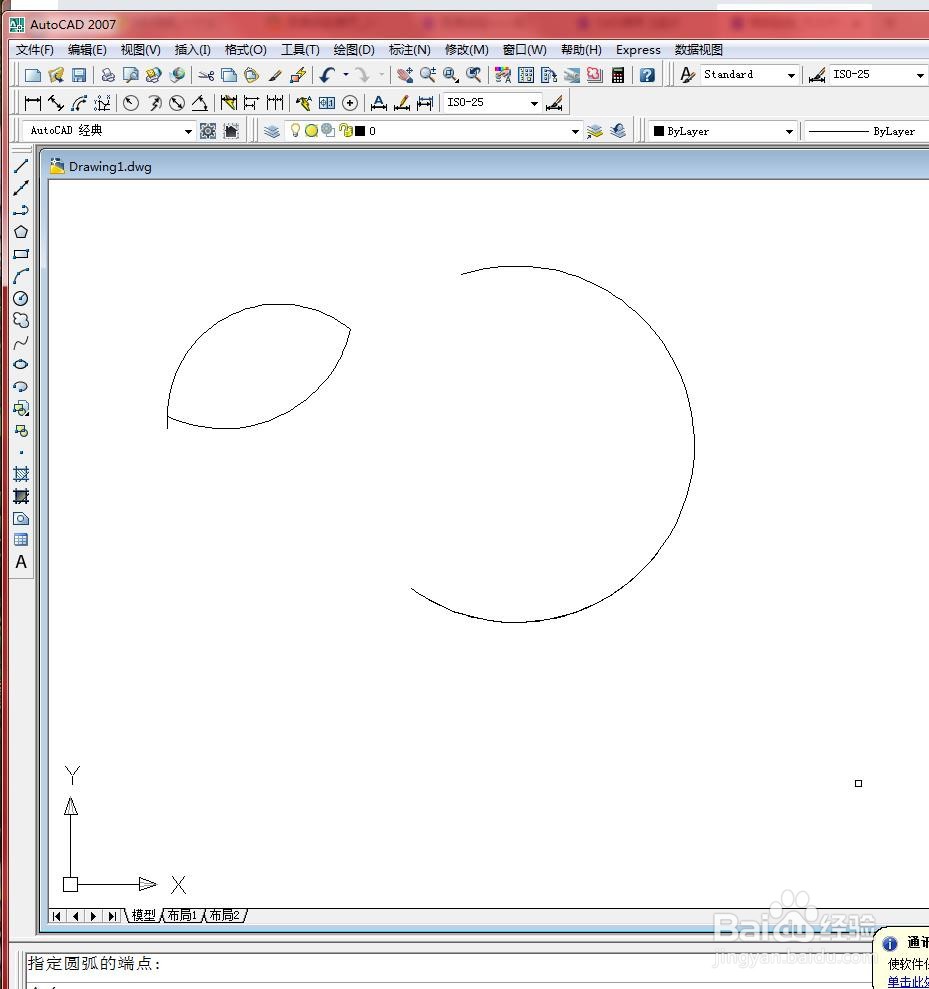
6、第三种:单击【绘图】工具栏中的【圆弧】按钮,如下图所示
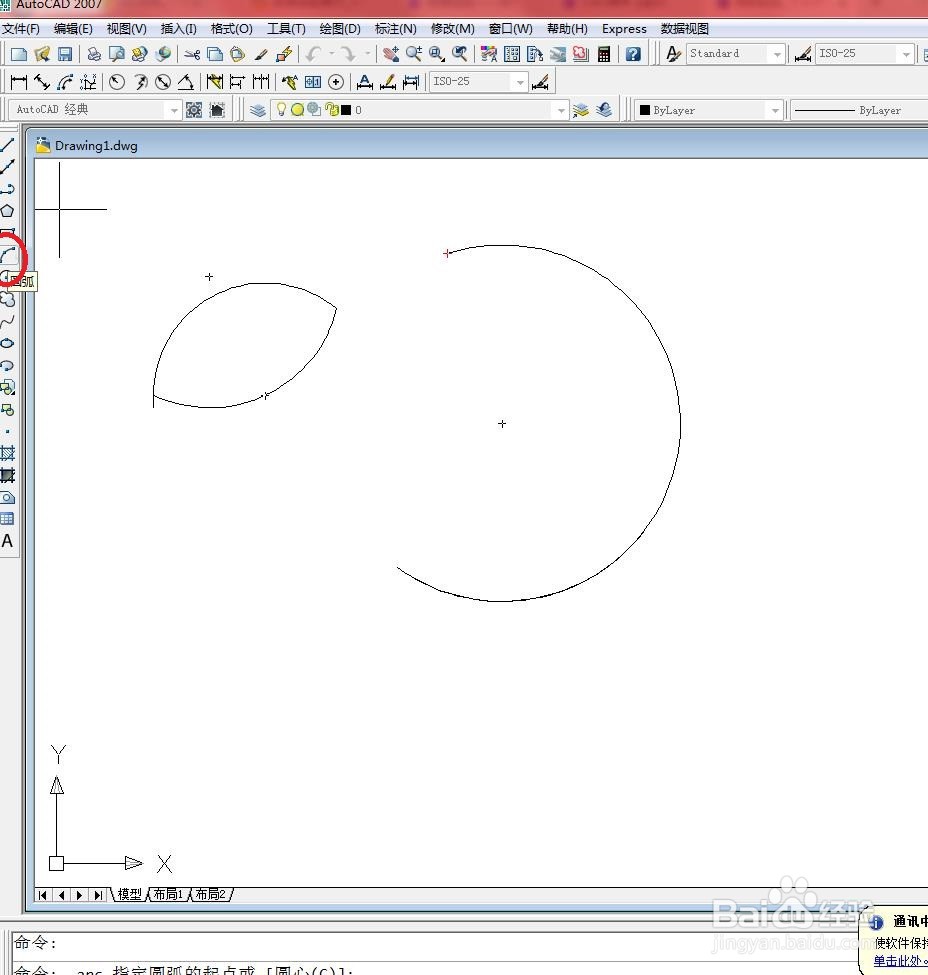
7、然后按命令行提示进行绘制圆弧操作。如下图所示
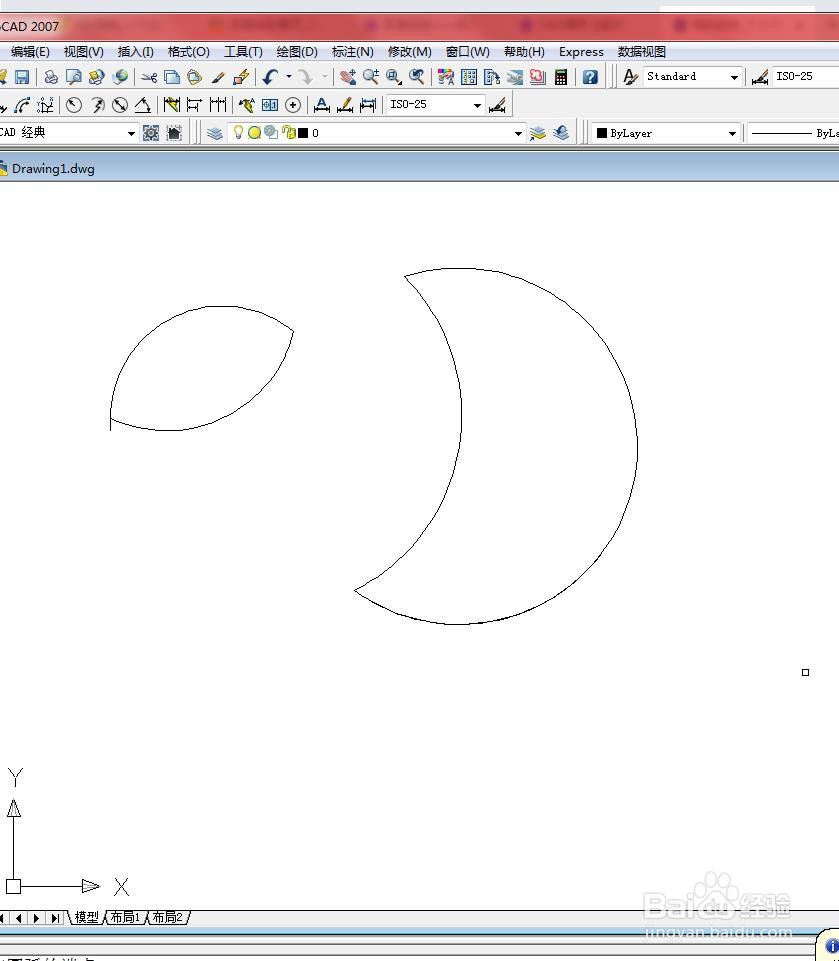
声明:本网站引用、摘录或转载内容仅供网站访问者交流或参考,不代表本站立场,如存在版权或非法内容,请联系站长删除,联系邮箱:site.kefu@qq.com。
阅读量:163
阅读量:118
阅读量:32
阅读量:123
阅读量:194